苹果怎么连接wi-fi iPhone如何设置WIFI连接
更新时间:2024-06-14 15:03:29作者:yang
苹果手机是目前市场上最受欢迎的智能手机之一,拥有强大的功能和稳定的系统,在日常使用中连接Wi-Fi网络是必不可少的操作。苹果手机连接Wi-Fi网络的方式非常简单,只需要打开手机的设置,然后选择Wi-Fi选项,再找到要连接的网络并输入密码即可。通过这种简单的操作,我们就可以轻松地享受到高速稳定的网络连接。在使用iPhone时,保持Wi-Fi连接也是非常重要的,可以节省手机流量,提升上网速度,让我们的手机使用更加便捷和舒适。
步骤如下:
1.打开苹果手机,进入主页面,找到设置图标,点击进入设置页面。
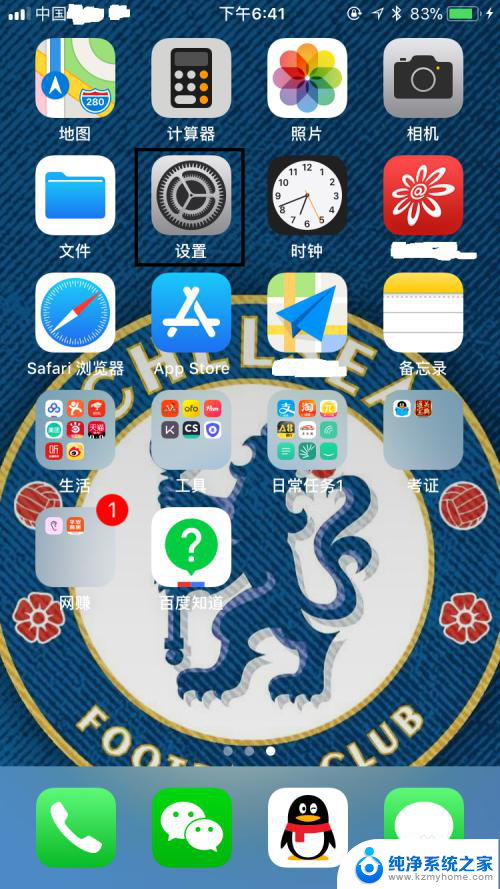
2.在设置页面,找到无线局域网,点击进入无线局域网页面。
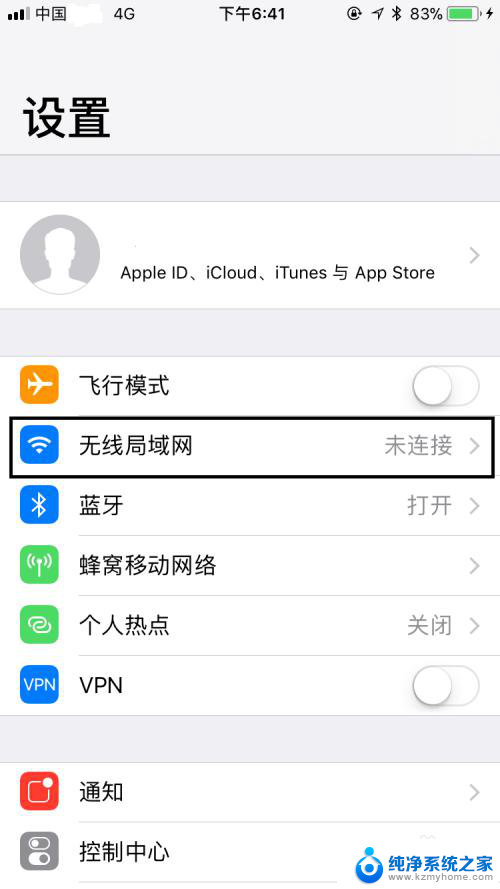
3.在无线局域网页面,首先确认无线局域网是处于打开状态。可以看到选取网络下面的WIFI信号,选择一个知道密码的信号,点击信号名称。
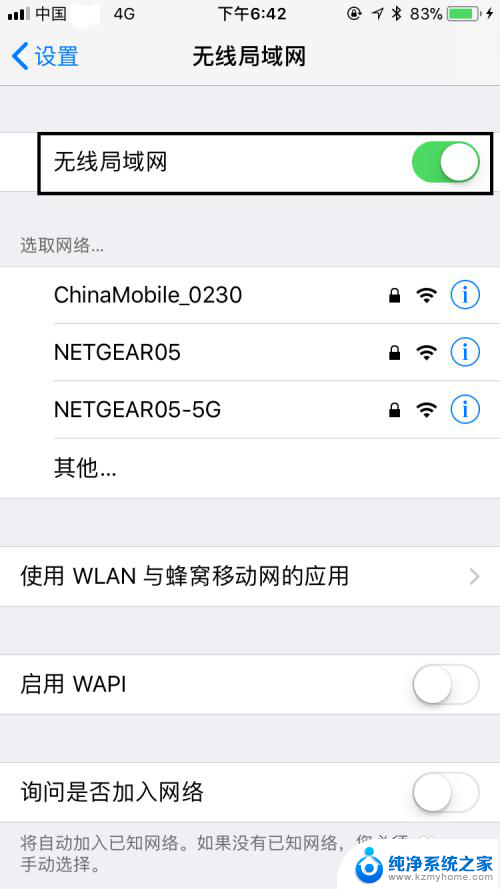
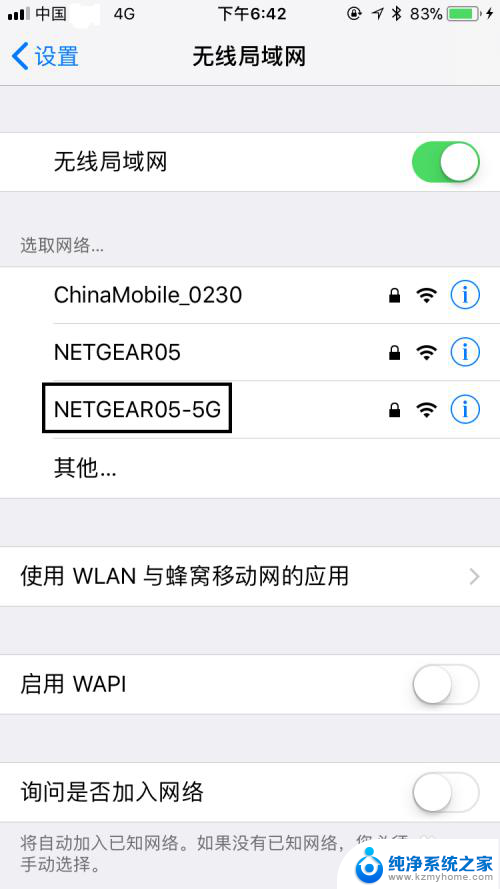
4.在弹出的对话框中,输入正确的密码,输入完毕后,右上角的加入由灰色变为蓝色,点击加入。
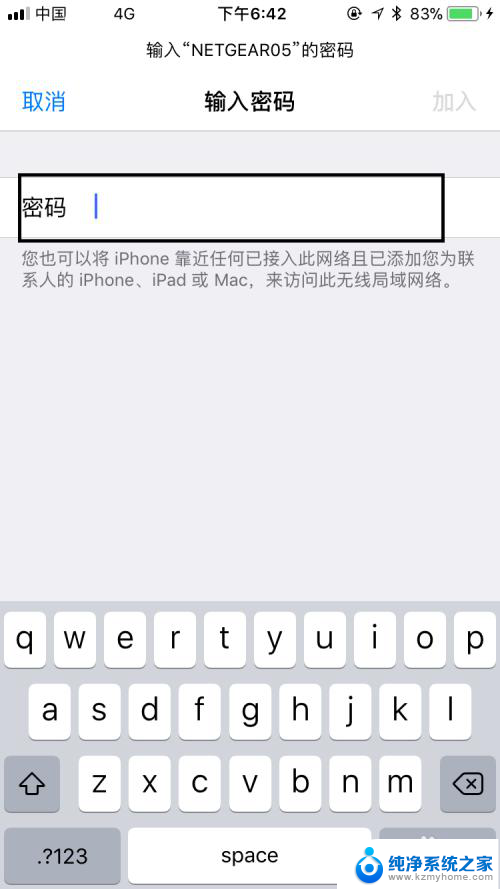
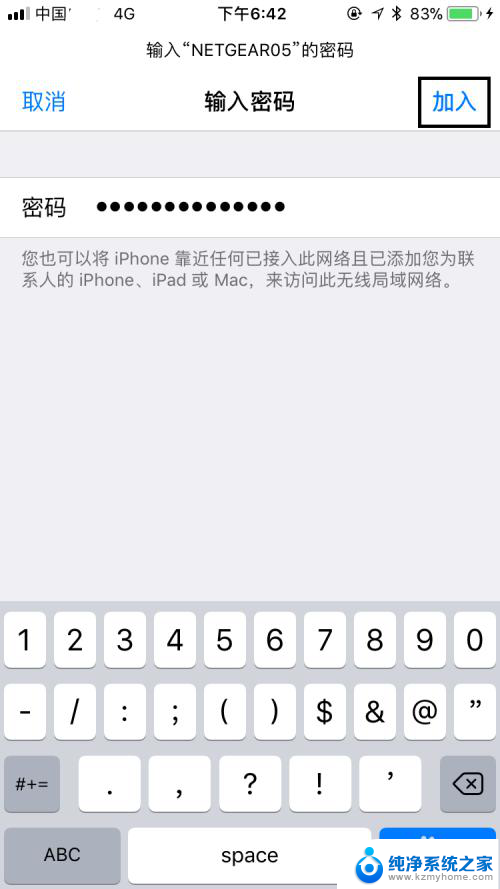
5.稍等一会儿,可以看到我们选择加入的WIFI信号已经在无线局域网下面了。且信号前面打了一个√,表明确实已经连接WIFI信号成功,是不是很简单呢?
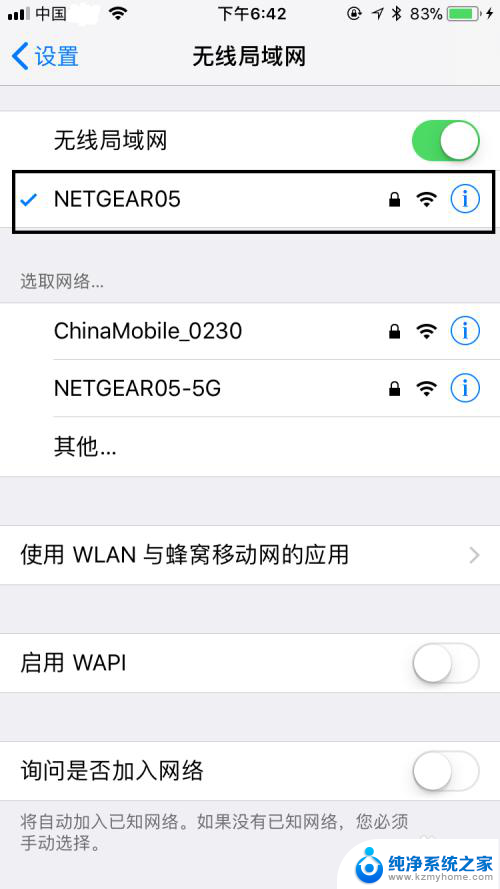
6.最后,如果大家觉得小编打字辛苦。而您又有一些收获的话,希望大家能在下面投个票,点个赞,谢谢大家。

以上是关于如何连接Wi-Fi的全部内容,如果你遇到了相同的情况,请参照我的方法来处理,希望对大家有所帮助。
苹果怎么连接wi-fi iPhone如何设置WIFI连接相关教程
- 苹果无法连接wifi 苹果手机wifi连接失败怎么办
- 苹果怎么连接airpods耳机 iPhone如何设置airpods连接
- 苹果和电脑怎么连接 如何用苹果手机连接电脑传输文件
- 苹果可以连着wifi开热点吗 iPhone如何同时连接WiFi和作为热点
- 怎样给笔记本电脑连接wifi 笔记本如何连接wifi设置
- 苹果手机连接苹果笔记本怎么连接 怎样用数据线将苹果手机连接到电脑
- 华为手机连接苹果无线耳机 苹果耳机如何连接华为手机
- wifi电脑连接 电脑如何设置WiFi连接
- 电脑如何自动连接wifi 怎样设置电脑开机自动连接WIFI
- 苹果耳机怎么连接手机配对 苹果手机蓝牙耳机连接教程
- ps删除最近打开文件 Photoshop 最近打开文件记录清除方法
- 怎么删除邮箱里的邮件 批量删除Outlook已删除邮件的方法
- 笔记本电脑的麦克风可以用吗 笔记本电脑自带麦克风吗
- thinkpad没有蓝牙 ThinkPad笔记本如何打开蓝牙
- 华为锁屏时间设置 华为手机怎么调整锁屏时间
- 华为的蓝牙耳机怎么连接 华为蓝牙耳机连接新设备方法
电脑教程推荐
- 1 笔记本电脑的麦克风可以用吗 笔记本电脑自带麦克风吗
- 2 联想电脑开机只显示lenovo 联想电脑开机显示lenovo怎么解决
- 3 如何使用光驱启动 如何设置光驱启动顺序
- 4 怎么提高笔记本电脑屏幕亮度 笔记本屏幕亮度调节方法
- 5 tcl电视投屏不了 TCL电视投屏无法显示画面怎么解决
- 6 windows2008关机选项 Windows server 2008 R2如何调整开始菜单关机按钮位置
- 7 电脑上的微信能分身吗 电脑上同时登录多个微信账号
- 8 怎么看电脑网卡支不支持千兆 怎样检测电脑网卡是否支持千兆速率
- 9 荣耀电脑开机键在哪 荣耀笔记本MagicBook Pro如何正确使用
- 10 一个耳机连不上蓝牙 蓝牙耳机配对失败